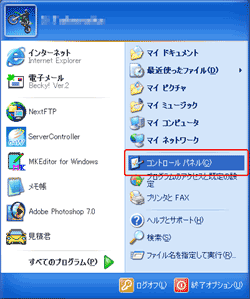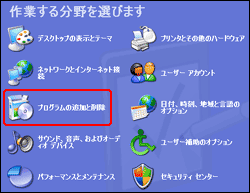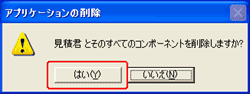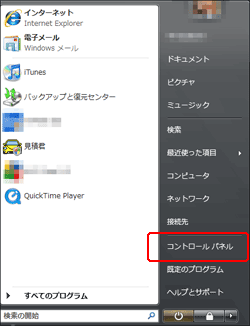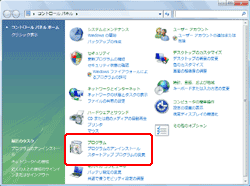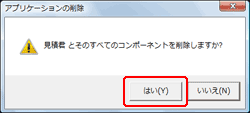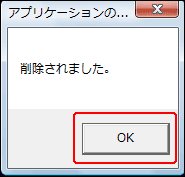■
見積君アプリケーションの削除(XP/2000/Me)
Windows XP Professional の場合
スタートボタンからコントロールパネル(C)を選択しクリックします。
Windows XP Home Edition 及び98Me/98SE の場合はスタートボタン→設定→コントロールパネルになります。
プログラムの追加と削除(右図赤枠のところ)をクリックします。
Windows98Me/98SE の場合にはアプリケーションの追加と削除になります。
現在、インストールされているプログラムのリストが表示されます。見積君(リストの下の方にあります)を選択すると、右側に『変更と削除』ボタンがでますのでそのボタンを押します。
見積君が2個以上インストールされている場合には下記の操作を繰り返し、すべての「見積君」が表示されなくなるまで行ってください。
『見積君とそのすべてのコンポーネントを削除しますか?』と聞いてきますので『はい』ボタンを押します。
『削除されました』が表示されますとアンインストールの終了です。
「OK」ボタンを押すと、プログラムの追加と削除のリストに戻ります。リストの中に「見積君」が削除されていることを確認してから、「×」で閉じてください。
■
見積君アプリケーションの削除(Vista)
お試し版から正規版への切り替え、又はバージョンアップ版のインストールをはじめる前に旧バージョン版の見積君(整備君)をアンインストール(削除)する必要があります。
下記の手順に従ってアンインストールを行ってください。
スタートボタンからコントロールパネルを選択しクリックします。
プログラムのアンインストール(右図赤枠のところ)をクリックします。
右図はカテゴリ表示になっております。
クラシック表示の場合は「プログラムと機能」アイコンをクリックします。

現在、インストールされているプログラムのリストが表示されます。見積君(リストの下の方にあります)を選択します。次に上にある『アンインストールと変更』をクリックします。
ユーザーアカウント制御の画面が表示されます。
『あなたが開始した操作である場合は、続行してください。アプリケーションのアンインストールまたは変更 Microsoft Windows』が表示されましたら『続行』ボタンを押してください。
『見積君とそのすべてのコンポーネントを削除しますか?』と聞いてきますので『はい』ボタンを押します。
『削除されました』が表示されますとアンインストールの終了です。
「OK」ボタンを押すと、プログラムの追加と削除のリストに戻ります。リストの中に「見積君」が削除されていることを確認してから、「×」で閉じてください。
↑UP
 TK-SYSTEM
TK-SYSTEM TK-SYSTEM
TK-SYSTEM